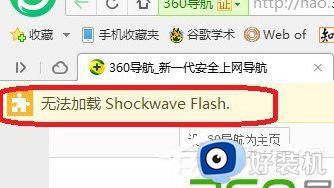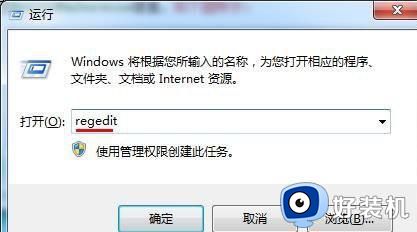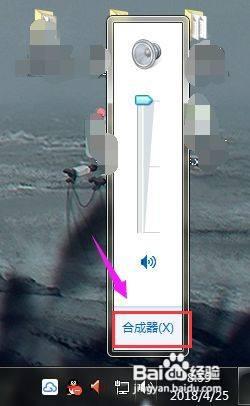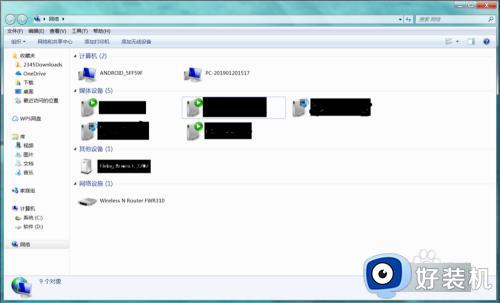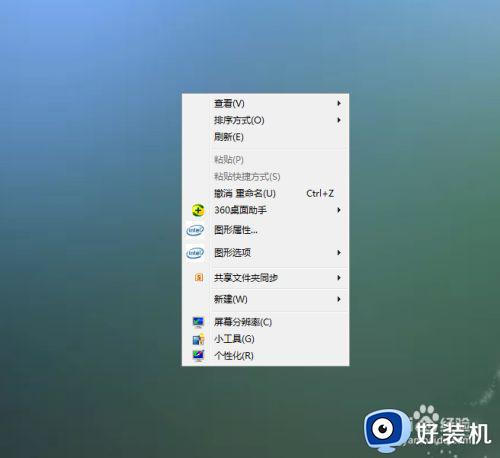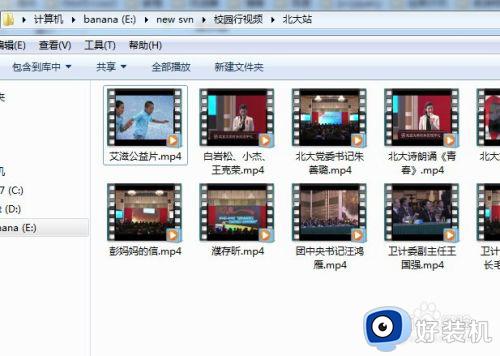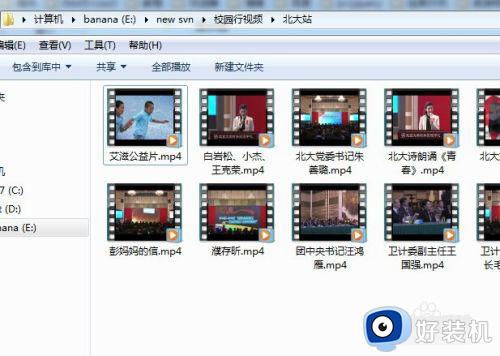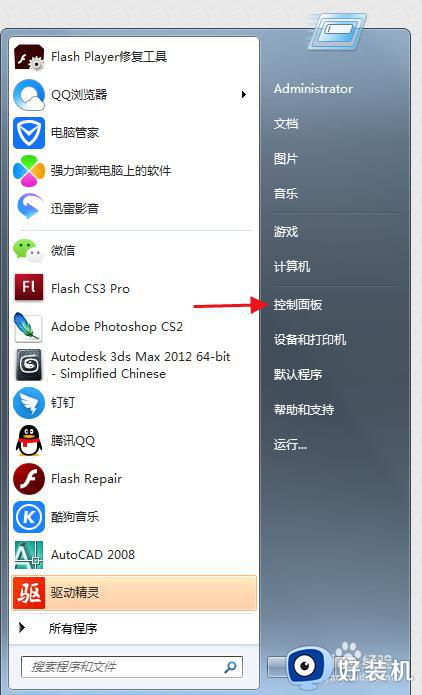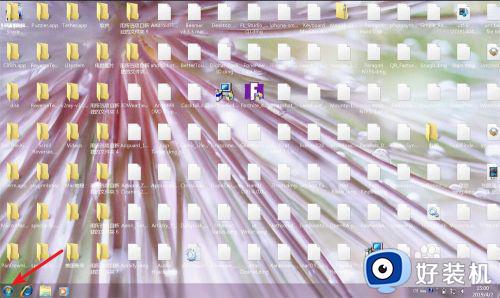win7电脑无法播放视频怎么办 win7电脑不能播放视频解决方法
时间:2024-05-07 11:05:44作者:xinxin
因为win7系统中自带有视频播放器的缘故,所以用户在电脑上接收到相关视频文件后也能够直接打开进行播放,不过有时也会遇到win7电脑中下载的视频文件不能播放的问题,很是影响用户的体验,对此win7电脑无法播放视频怎么办呢?这里小编就来教大家win7电脑不能播放视频解决方法。
推荐下载:win7极限精简版iso镜像
具体方法:
1、视频图标与其他的不同,如图所示:
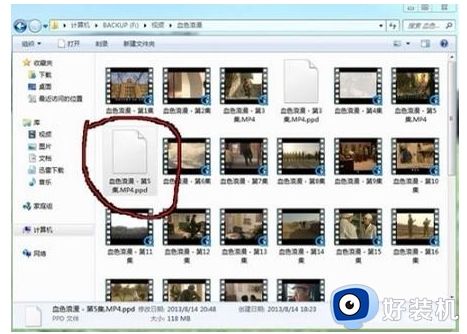
2、点击视频图标后弹出无法打开提示。如图所示:

3、打开视频播放软件如图所示:

4、在视频图标上点击鼠标左键,将视频拖拽到视频播放软件里。如图所示:
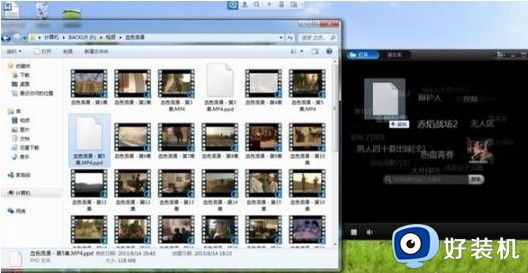
5、视频就可以正常播放了。如图所示:
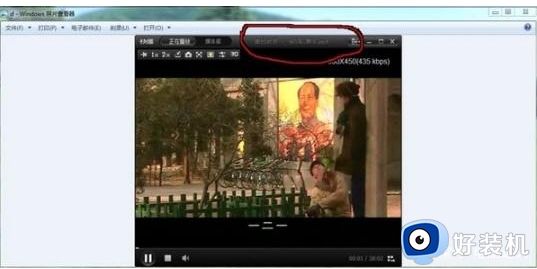
综上所述就是小编带来的win7电脑不能播放视频解决方法了,有遇到这种情况的用户可以按照小编的方法来进行解决,希望本文能够对大家有所帮助。